Ghost32是著名的系統備份還原軟件,我們也常用它來進行系統安裝,GHOST軟件的出現讓國內的系統安裝方式大大簡單化,功能強大支持磁盤備份、磁盤還原、磁盤對磁盤克隆、硬盤對硬盤克隆等功能。KK下載站給大家提供Ghost32最新版本下載。
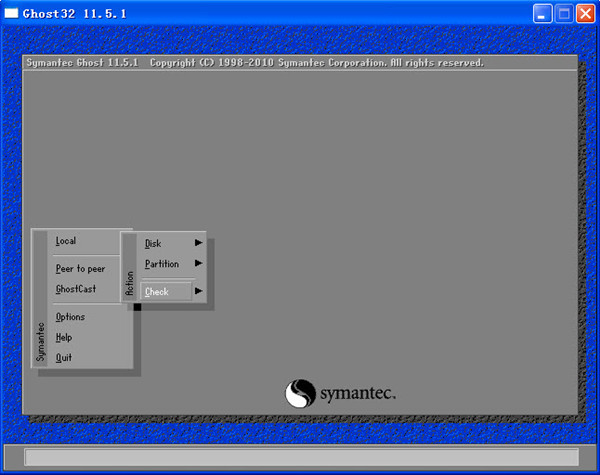
Ghost軟件特色
GHOST軟件使用教程:
一:使用ghost軟件裝系統或還原系統
1、啟動我們的ghost工具,啟動后可以看到如下界面,點擊OK進入。
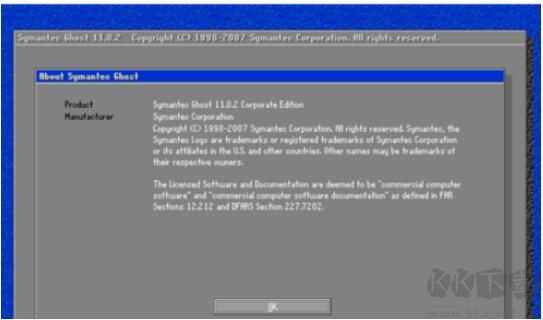
2、接著我們就會看到如下界面,這時根據下圖所示點擊選擇,由于我們要安裝系統,那就根據圖示選擇第三項內容了。

3、然后找系統鏡像文件夾位置,點擊瀏覽選擇即可。

4、確認好鏡像后就會看到如下界面,接著再來選擇目標硬盤,一般電腦只有一個,這個就很好選了。

5、再來選擇目標分區,也是要打算要把系統安裝在哪個盤中,通常選擇C盤。

6、根據以上選擇設置好后會彈出一個對話框,點擊YES等待安裝系統即可。
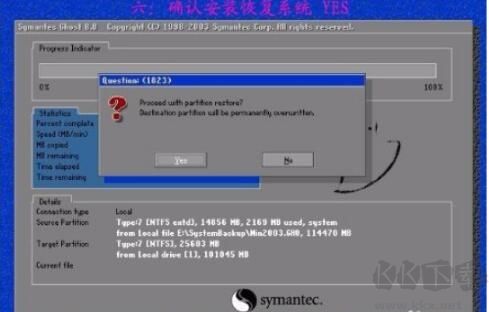
二、GHOST軟件備份系統
打開GHOST之后會出現以下界面,我們點擊OK。
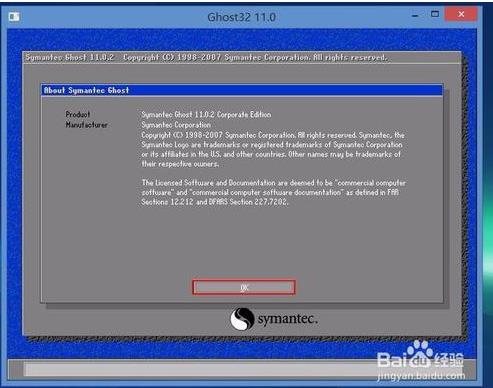
3、GHOST是英文的風們使用鍵盤選擇 Load——>>Partition——>>To Image (分區到鏡像)
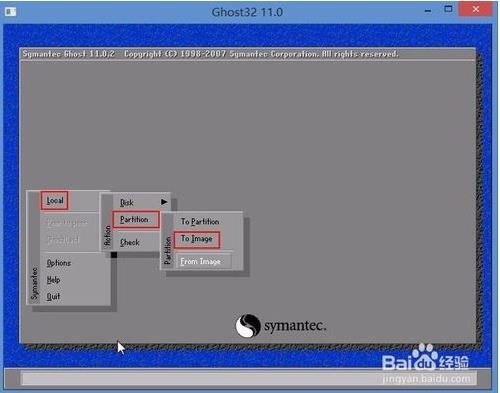
4、接下來是選擇硬盤,單硬盤用戶一般選大的就可以了,多硬硬盤的朋友一般選擇磁盤1,通常是最上面一個,點擊“OK”
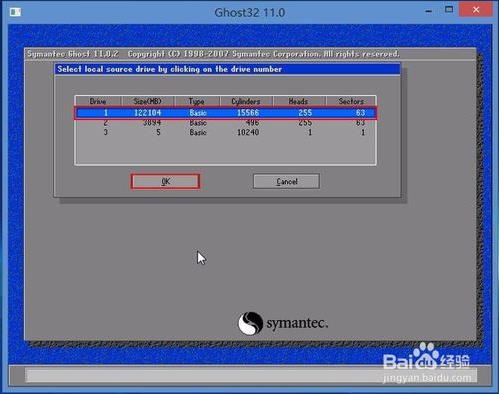
5、再接下來就是選擇分區,也就是你要備份的本地磁盤,下面只有兩個分區,默認第一選項為主分區,即C盤,也就是你的系統所在分區,選擇后使用TAB鍵切換到OK,回車;
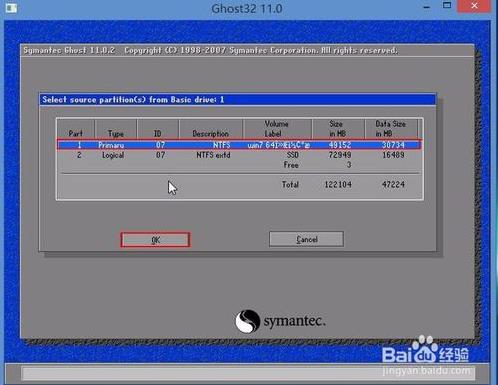
6、接來就出現文件瀏覽界面,也就是我們選擇備份要保存的位置,還有備份文件名了。備份不能選系統所在分區。然后在“File name”一欄輸入文件名(如Win764),點擊 “Save”,保存;
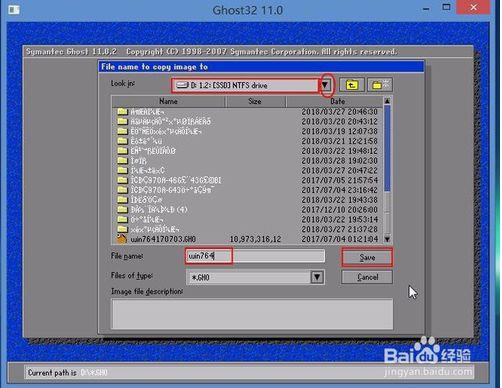
7、出現一個提示,讓你選擇是快速備份還是高壓縮備份,選擇Fast的話備份比較快,但是備份文件會比較大,high的話備份文件小,但是備份和恢復都會慢一些。
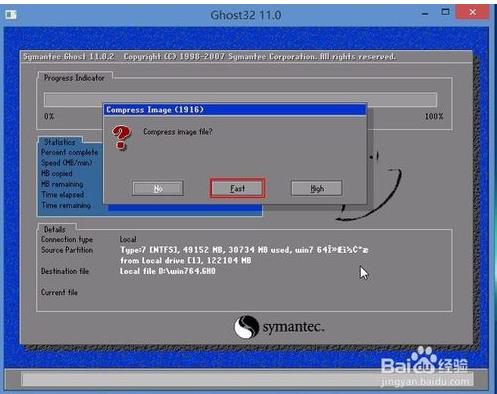
8、選擇一個后出現確定備份提示,YES開始備份
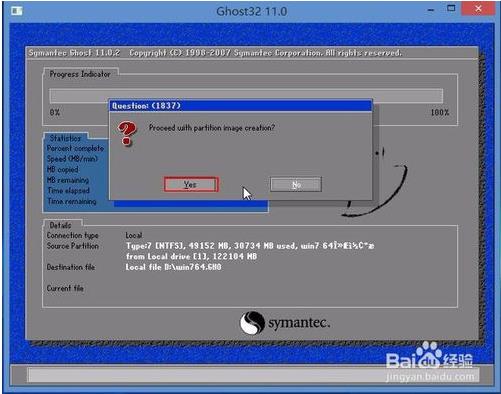
9、備份到100%表示備份完成,點擊Continue 繼續;
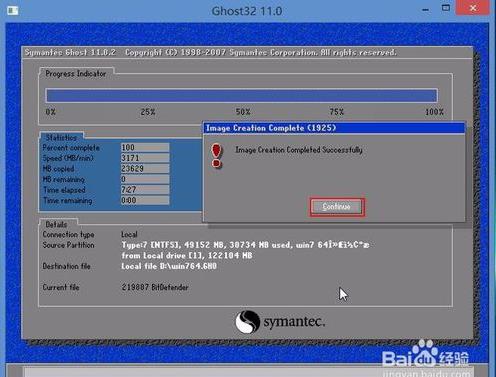
10、主菜單Quit退出GHOST;
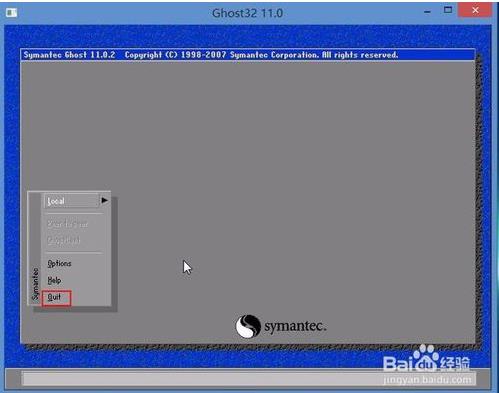
11、備份好的文件如下圖所示:
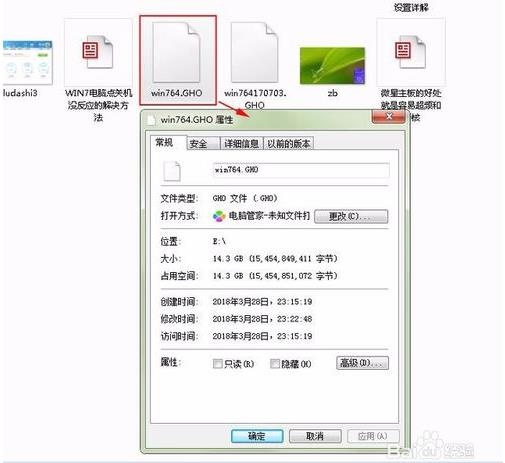
常見問題
【ghost32.exe是什么意思?】
ghost 32是可以在windows下運行的程序,而ghost只能在DOS下運行
【ghost32怎么裝系統?】
1、制作一個啟動盤
將下載回來的ISO系統鏡像解壓找到GHO文件(一般就在解壓后根目錄最大的一個)把它和GHOST32(windows下可以運行的32位Ghost)放在啟動盤同一個位置;
2、開機進入BIOS設置,將制作的啟動盤設置成第一啟動(FIRST BOOT);
3、進入WinPE找到GHOST32打開。
【Ghost分區對齊問題】
對于固態硬盤和一些新型的機械硬盤(4K扇區),分區對齊后可以大幅度提升硬盤運行效率這是毫無疑問的(理論/實踐皆可證明)。很多網友用過“Ghost”,它備份恢復系統簡便快速。然而存在一個問題,使用低版本的Ghost(指的是11.5以下版本)會造成已經對齊的分區變為不對齊。因此大家在使用的時候需要格外注意。此外使用Ghost備份系統時,系統所在的分區也必須是對齊的,恢復時才不會有上述問題。
